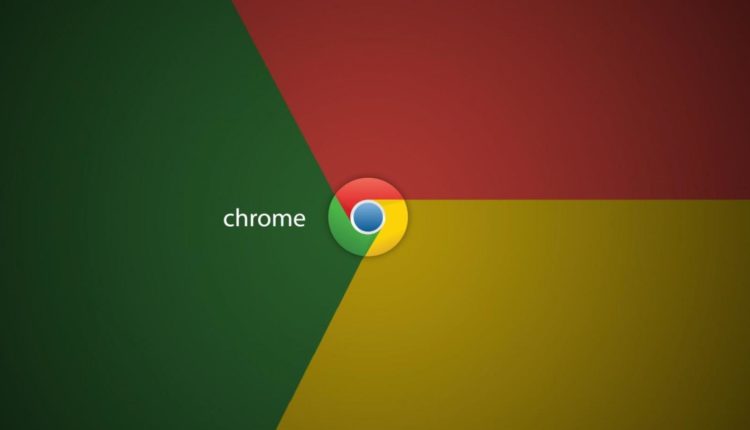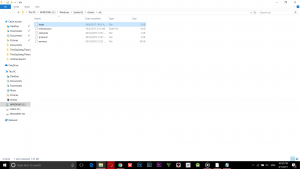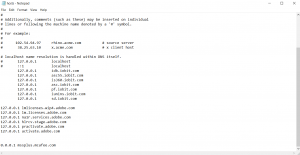Kuidas blokeerida reklaame Chrome’is ilma laienditeta
Internetti sirvides leiab enamik inimesi, et üks asi tungib nendesse või segab neid. Need on reklaamid. Kuigi enamik reklaame võib tunduda kahjutu ja mittekatkestav, võivad mõned neist mõjutada teie üldist kogemust veebilehega. Need võivad olla hüpikaknareklaamid või, mis veelgi hullem, võivad viia teid teisele lehele, kus on asju, mida te näha ei soovi.
Vähesed reklaamid on nii kahjulikud, et võivad teid isegi allalaaditavale lehele suunata ja seejärel teie arvutisse pahavara või nuhkvara installida. Ainus viis seda kõike vältida on need reklaamid oma brauseris blokeerida.
Loomulikult on selleks otstarbeks mitu laiendust, nagu Adblock Plus või Adgaurd, kuid enamik neist laiendustest töötab teie brauseris veebis surfamise ajal taustaprotsessidena. See võib mõjutada teie brauseri jõudlust või isegi tühjendada aku kiiresti.
Blokeerige reklaamid võrgutasemelt hostifaili kaudu
Võite kasutada brausereid, nagu Opera, UC Browser või muid Chrome'i põhibrausereid, millel on sisseehitatud reklaamide blokeerimise funktsioon, kuid neil brauseritel puudub selline funktsionaalsus ja jõudlus, mida Google Chrome'i brauser pakub ning kuna see on eelinstallitud peaaegu kõikidesse nutitelefonidesse Nendel päevadel peaks andmete sünkroonimine olema ka lihtsam, kui kasutate Chrome'i.
Kahjuks pole Chrome'il aga veel sisseehitatud reklaamide blokeerimise funktsiooni ja kuigi kuuldavasti võib Chrome selle võimaluse peagi saada, on see kaugel tulevikku.
Niisiis, kuidas on võimalik nii pealetükkivaid reklaame blokeerida kui ka toimivust samal ajal säilitada?
On olemas trikk, mille abil saate oma arvutis Chrome'i kataloogi lisada skriptifaili ja see võib teie Chrome'i brauseris reklaamid blokeerida ilma laiendusi installimata. Siin on, kuidas seda teha.
Samm 1:
Avage käivitamismenüüst arvutis käivitusprogramm ja seejärel kleepige see asukoht ja vajutage sisestusklahvi C: WindowsSystem32driversetc
2 samm:
Paremklõpsake aknas hosti failil ja valige seejärel omadused. Minge atribuutide akendes vahekaardile Turvalisus ja seejärel valige Muuda.
Valige aknas Redigeerimine kasutaja valik ja seejärel klõpsake nuppu Luba täielik kontroll ning lõpuks klõpsake sätete salvestamiseks nuppu Rakenda ja OK.
Nüüd minge tagasi hostfaili ja seejärel topeltklõpsake seda ja valige selle avamiseks loendist Notepad.
5 samm:
Nüüd minge sellele lingile ja kopeerige kõik seal antud koodiread[https://github.com/sononum/abloprox/blob/master/adservers.txt](https://github.com/sononum/abloprox/blob/master/adservers.txt)
See on oluline osa, kuna see sisaldab skripti teie brauseris reklaamide blokeerimiseks.
Kui olete lingilt read kopeerinud, minge lihtsalt tagasi märkmikusse ja kleepige need read faili viimase rea järele.
6 samm:
See on kõik. Lihtsalt salvestage fail ja taaskäivitage Chrome'i brauser, kui see on avatud.
Siin juhtus see, et oleme andnud Windowsile korralduse blokeerida kogu teave, mis pärineb failis Hosts määratud reklaamiserveritest. Seega ei blokeeri te Chrome'is mitte ainult reklaame, vaid ka kõigi Interneti-juurdepääsuprogrammide reklaame.
Teie reklaamid blokeeritakse nüüd ilma laiendusi installimata ja protsess oli lihtne, kas pole? Ja kui te ei soovi reklaame blokeerida (milles me väga kahtleme), saate need vähemalt asjakohasemaks muuta.
Muide, Gtricks hoiab oma tuled peal reklaamide kaudu. Kuigi me mõistame, et reklaamid ei meeldi kellelegi, võiksite lisada meid reklaamiblokeerijate loendisse. Lubame, et ei esita teile kunagi sobimatuid ja pealetükkivaid reklaame.